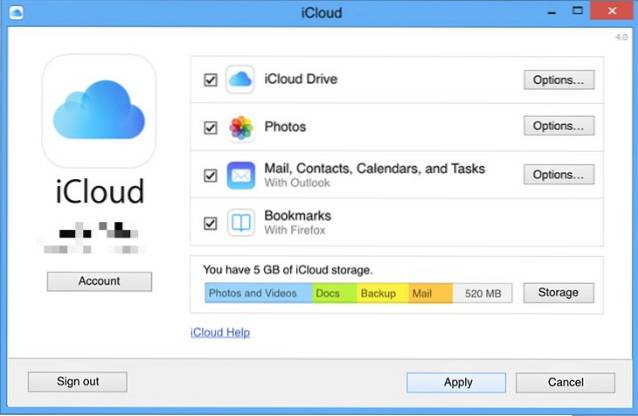Förutom den noggrant vackra designen och den höga byggkvaliteten är en av de avgörande faktorerna för varför någon väljer Apple-produkter den snäva integrationen, inte bara mellan hårdvara och programvara utan också bland enheterna. Du kan arbeta på ett dokument på din Mac och fortsätta arbetet på din iPad, eller köpa en app på din iPhone och den kommer också att finnas tillgänglig för dina andra iOS-enheter.
Ett element som spelar en viktig roll i denna sömlösa integration mellan Apple-enheter är iCloud. Tjänsten är väsentlig för att maximera användarupplevelsen inom Apples ekosystem, men inte alla förstår iCloud nog för att få ut det bästa av det. Många användare är inte medvetna om att de kan använda sina iCloud-konton för att göra mer än bara att aktivera sina enheter.
Vilka andra förmåner kan du få från ditt iCloud-konto? Låt oss börja vår resa och ta reda på det.
Introduktion
Vad är iCloud
I grunden är iCloud en molntjänst och molntjänst. Den lanserades i oktober 2011 som ersättning för Apples tidigare onlinetjänst som heter MobileMe.
Med ett iCloud-konto får du en @ icloud.com-e-postadress och 5 GB gratis online-lagring. Du kan använda lagringen för att lagra dokument, foton och musik; göra dem tillgängliga för andra enheter under samma konto; eller dela dem med andra användare. Andra saker som man kan göra med iCloud är att göra en trådlös säkerhetskopiering av iOS-enheter och synkronisera appdata.
Kontot gör det också möjligt för användare att hantera sina enheter och spåra dem om enheterna går förlorade eller blir stulna. Internet är fullt av berättelser om människor som tappat sina enheter (antingen på grund av deras vårdslöshet eller på grund av stöld) och kunde hämta tillbaka dem med hjälp av iCloud.
Hur får jag Apple-ID och ställer in iCloud
Få ett Apple-ID
Innan du kan använda iCloud bör du skaffa dig ett Apple-ID. Vanligtvis får du en första gången du ställer in din Apple-enhet. Du kan få ett Apple-ID från:
- alla iOS-enheter genom att gå till Inställningar-> iTunes & App Store-> Skapa nytt Apple-ID
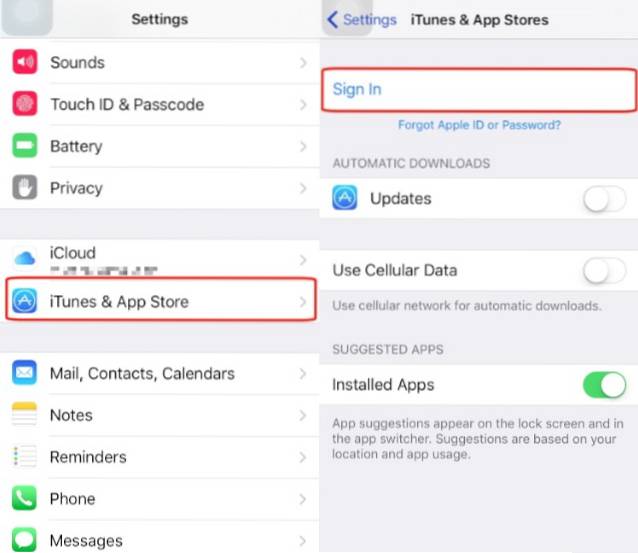
- från en Mac genom att gå till Systeminställningar-> Internetkonton-> iCloud-> Skapa Apple-ID
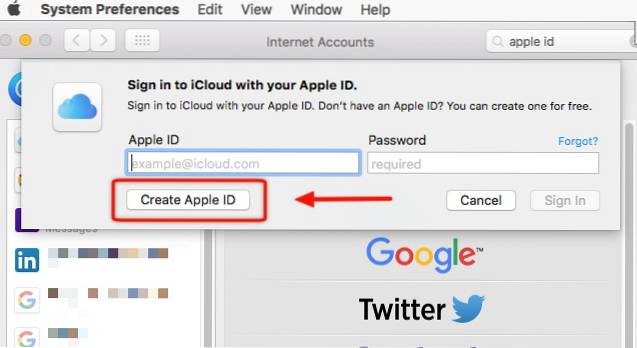
- eller direkt från Apple ID-webbplats.
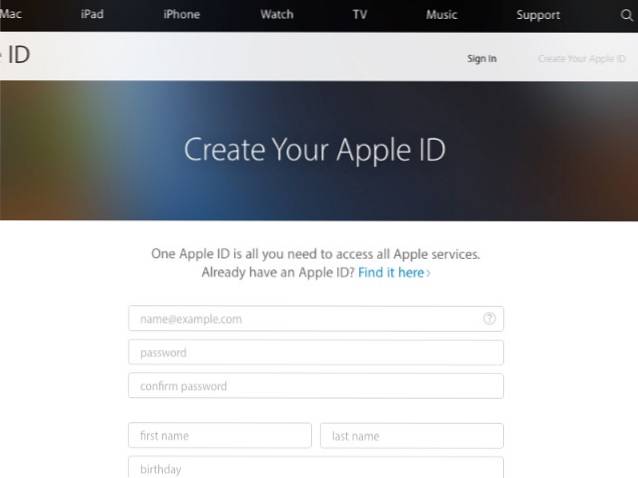
När du är klar kan du börja ställa in ditt iCloud-konto genom att följa dessa steg:
Notera: Innan du börjar konfigurera ditt iCloud-konto, se till att dina Apple-enheter har den senaste versionen av operativsystemet.
För Mac
För att aktivera iCloud på en Mac, gå till Systeminställningar-> iCloud. Ange sedan ditt Apple-ID och välj de iCloud-tjänster som du vill aktivera på systemet.
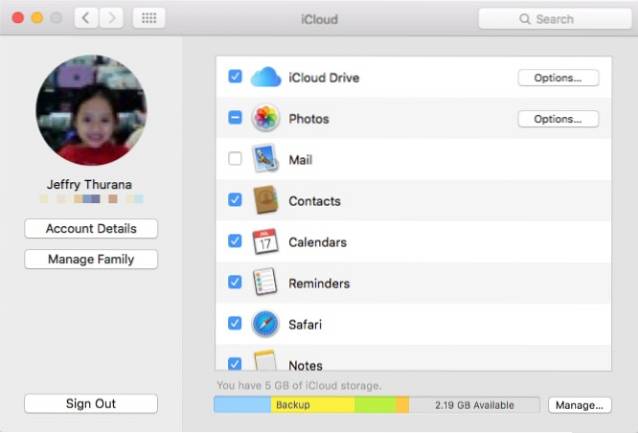
Det finns andra saker du kan göra via iCloud-fönstret. Du kan hantera ditt lagringsutrymme, bestämma vilka appar som kan använda iCloud Drive för att säkerhetskopiera deras data, aktivera / inaktivera iCloud Photo Library, My Photo Stream och iCloud Photo Sharing. Använda Hantera familj knappen kan du lägga till eller ta bort familjemedlemmar som kan göra inköp med ditt Apple-ID och hantera din betalningsinformation.
iPhone och iPad
När du först konfigurerar dina iOS-enheter eller efter att du har uppgraderat din iOS kommer du att bli ombedd att aktivera iCloud. Om du hoppar över processen första gången kan du göra det senare genom att öppna Inställningar-> iCloud och ange ditt Apple-ID.
Om du automatiskt vill ladda ner all musik, appar, böcker och uppdateringar som förvärvats på andra Apple-enheter kan du göra det via Inställningar-> iTunes & App Stores genom att slå på knappen bredvid respektive objekt.
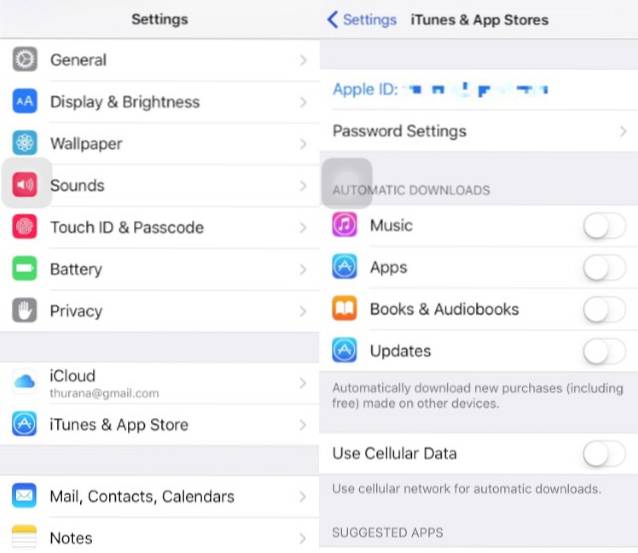
För Windows
Tack vare populariteten hos iPhone och iPad lockas fler och fler människor in i Apple-ekosystemet. Men inte alla iOS-användare är också en Mac-användare. Medan du uppenbarligen kan hantera iCloud-konton på Mac, kan vi inte säga detsamma för Windows. Det är anledningen till att Apple ger Windows-användare en dedikerad applikation för att hantera iCloud.
Först ladda ner och installera iCloud-app för Windows, öppna sedan appen och logga in med ditt Apple-ID. När du väl är inloggad kan du använda appen för att hantera ditt iCloud-konto, som du kan göra på Mac.
För Apple TV
Att installera iCloud på Apple TV är väldigt enkelt. Du måste bara starta din Apple TV och ange ditt Apple-ID, och maskinen konfigurerar resten för dig. Då kan du få tillgång till iCloud Photo Sharing, My Photo Stream, iTunes Match och alla filmer och TV-program som du har köpt från iTunes Store..
iCloud-funktioner och tjänster
Sedan sin första inkarnation har iCloud vuxit till en app-svit som består av många verktyg. Här är funktionerna och tjänsterna som du kan använda via ditt iCloud-konto:
iCloud Drive
ICloud Drive är Apples användning av molnlagringstjänster. Ur lagringsstorlek är iCloud inte det mest generösa alternativet. Men sömlös integration med andra Apple-tjänster gör det till ett värdefullt verktyg att ha.
Du kan spara allt digitalt till din iCloud Drive, från enkla textdokument, presentationsfiler, videor eller applikationsdata, och de kommer att finnas tillgängliga på alla enheter som är anslutna till samma Apple-ID. Det betyder att du kan använda din iPad för att fortsätta arbeta med ett dokument som du har sparat på din Mac. Vissa utvecklare har till och med byggt sina appar för att använda denna inter-connectivity-egenskap hos iCloud för att hålla sin appinformation synkroniserad mellan olika Apple-enheter.
Det finns en dedikerad iCloud Drive-app för iOS men om du vill komma åt dina iCloud Drive-data från andra enheter kan du göra det via iCloud-webben. Om du vill spara en fil på iCloud Drive kan du dra den till mappen iCloud Drive eller använda menyn Arkiv-> Spara när du sparar filen.
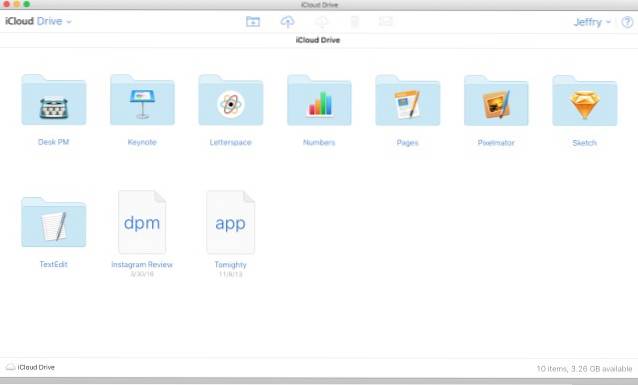
iCloud Photo
Eftersom iPhones kontinuerligt nominerades av Flickr som de mest populära enheterna för att ta bilder, skulle det vara ett mycket logiskt steg att integrera fotolagring och redigeringstjänster i iCloud. Det kan vara anledningen till att Apple smälte sin iPhoto-app i iCloud och skapade iCloud Photo. Målet är att ge genomsnittliga användare ett problemfritt sätt att säkerhetskopiera och organisera de ovärderliga minnena, göra lätt redigering om det behövs, samtidigt som det ger enkel åtkomst till dem från alla enheter.
Annat än Bibliotek, iCloud Photo inkluderar också Delning funktion. Med iCloud Photo Sharing kan användare dela foton och videor med sina vänner och familjer, skapa delade album där varje inbjuden medlem kan lägga till sina foton och klipp. Användare kan också strömma sitt bibliotek till enheter som stöds som Apple TV och få samlingen tryckt i en vacker fotobok.
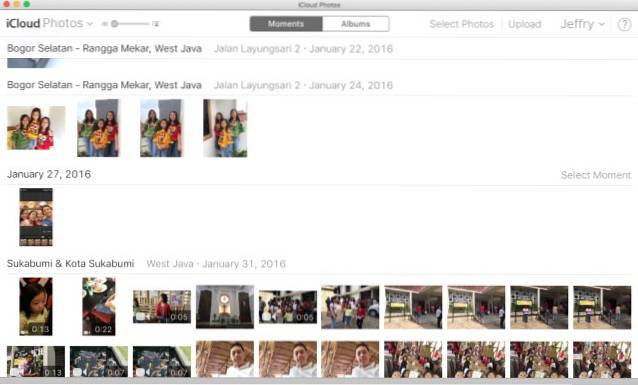
Foton och videor organiseras automatiskt efter datum under Ögonblick flik. Du kan zooma in för att visa objekten efter datum eller zooma ut för att snabbt bläddra bland månader eller år. Som ett alternativt organiseringsalternativ finns det Album flik. Här är dina poster kategoriserade efter sina typer. Det finns olika typer som Alla foton, selfies, videor, burst, skärmdumpar, och andra. Du kan också skapa nya album för att passa olika kategorier. Vissa appar skapar sina album för att behålla sina specifika bilder som räkningar och kvitton, sparade foton från sociala medier, fotoredigeringsresultat etc..
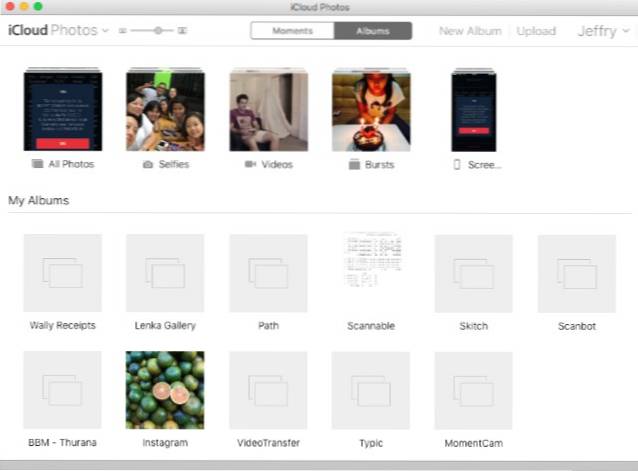
Eftersom de flesta av oss tar massor av bilder med våra mobila enheter, skulle en annan fördel med att använda fotolagring online vara bekvämligheten att inte behöva behålla dessa bilder på enheten och därmed frigöra lagring av enheten. Tyvärr är det inte fallet med det mycket begränsade 5 GB gratis iCloud-lagringsutrymmet. Om du inte väljer en större betald lagringsplan kommer 5 GB gratis lagringsutrymme att vara fullt med dina foton på nolltid.
Hitta iPhone
Enligt min mening kan den här funktionen vara den coolaste bland andra iCloud-funktioner, även om namnet är lite vilseledande. Om du aktiverar Hitta iPhone-funktionen kan du spåra var en eller flera av dina enheter befinner sig - inte bara iPhones utan även Mac och iPads - med en annan enhet eller via webbgränssnittet. Du kan använda funktionen för att hitta din felplacerade enhet runt huset eller för att jaga de stulna enheterna.
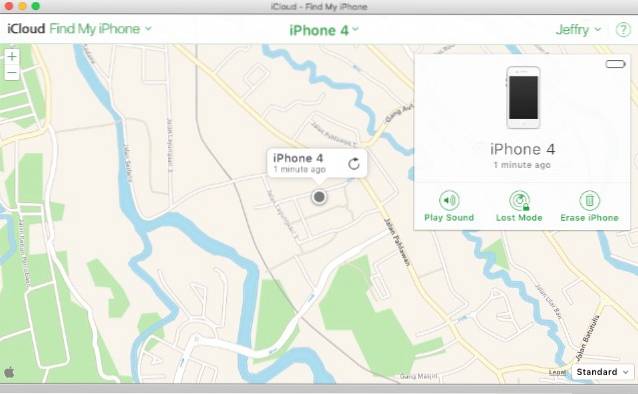
Innan du kan använda funktionen måste du aktivera Hitta min iPhone och Platsdelning på enheten genom att gå till Inställningar-> iCloud. Sedan kan du öppna Hitta min iPhone-app på iOS-enheten eller använda iCloud-webbappen på Mac eller PC för att visa din andra enhets plats.
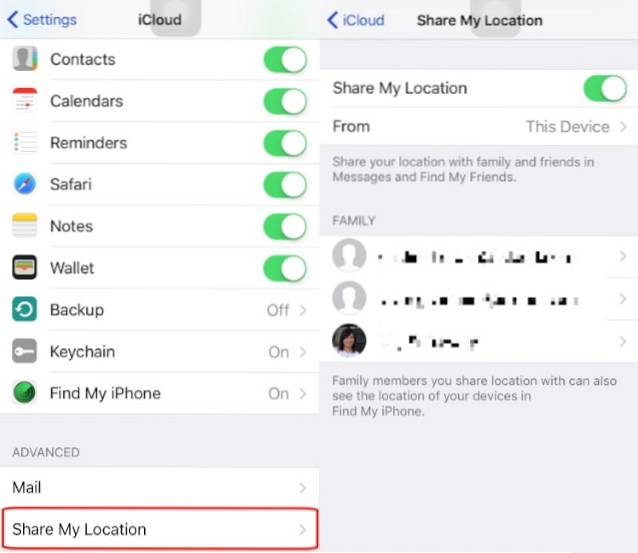
Förutom att titta på enhetens position på kartan kan du också ställa in fjärrenheten på Spelljud, så att du lätt kan hitta den, låsa enheten och visa ett meddelande med Förlorat läge, eller Radera enheten som sista utväg.
Berättelser om hur Find iPhone-funktionen har hjälpt iDevices ägare att hitta sina saknade prylar finns över hela internet och är alltid roliga att läsa. Det finns till och med berättelserna om hur en mor använde funktionen för att hjälpa polisen att hitta sin kidnappade dotter, eller hur ett räddningsteam kunde hitta det saknade offret för bilolycka genom att spåra offrets iPad.
Det finns liknande funktioner i olika operativsystem, och det kommer att finnas mer att följa i framtiden, men hittills finns det ingen som kan göra rubriker som Hitta iPhone.
Familjedelning
Det tätt integrerade Apples ekosystem kan styra bort människor som föredrar att använda ett mer ”öppet” system. Å andra sidan, när en person en gång har använt ett ekosystem, där varje tjänst fungerar sömlöst med varandra, finns det en god chans att individen kommer att försöka ta alla i familjen till systemet.
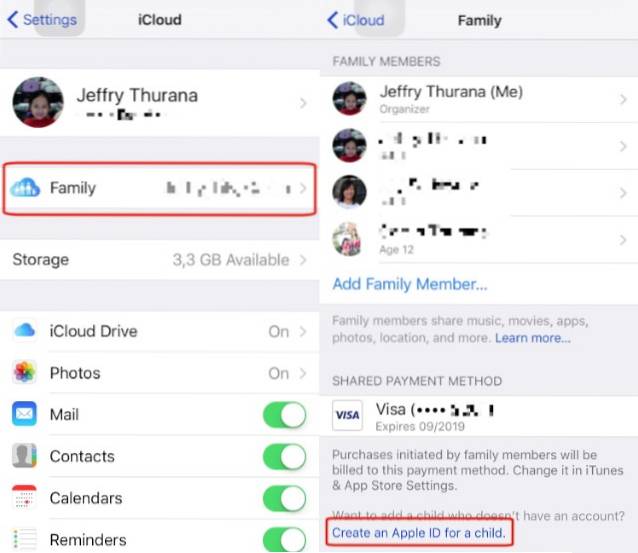
Med Familjedelning, du kan enkelt lägga till andra familjemedlemmar (upp till totalt 6 personer) under ett konto. Familjemedlemmarna kan dela inköp från iTunes, iBooks och App Store utan att dela konton. Familjen kan också använda ett kreditkort för att göra inköp; föräldrar kan godkänna (eller neka) barns köp på distans, varje medlem kan dela foton, familjekalender och mer.
För att skapa ett Family Sharing-konto bör en person (vanligtvis mamman eller fadern) fungera som familjens chef och skapa kontot från sin enhet. Gå bara till Inställningar-> iCloud-> Familj och lägg till familjemedlemmarna. Föräldrar kan också lägga till barn under 13 år genom att skapa Apple-ID för dem. Att lägga till ett barn aktiverar automatiskt funktionen Be om att köpa och föräldrar har rätt att begränsa vilket innehåll barnen har tillgång till i sina enheter.
Andra funktioner och uppgraderingsalternativ
Annat än de som nämns ovan, erbjuder iCloud mer coola funktioner som Anteckningar, Kalender, Kontakter, och Påminnelsessynkronisering, @ icloud.com webbmailkonto, och Safari och nyckelring integration, som låter dig skapa och komma åt alla dina lösenord från vilken enhet som helst.
Det finns också separata uppgraderingsalternativ som du kan lägga till för att förbättra ditt gratis iCloud-konto, till exempel:
1. Förvaringsuppgradering
Du kan välja att få 50 GB lagringsutrymme för 0,99 USD / månad. För dem som behöver ännu mer lagringsutrymme finns det också andra planer: 200 GB lagring för 2,99 US $ / månad och 1 TB lagring för 9,99 US $ / månad. Det här extra lagringsutrymmet kommer att finnas tillgängligt för alla filer som du lagrar på iCloud Drive, inklusive alla dina foton och videor.
2. iTunes Match
Detta alternativ låter dig behålla all musik som du äger i molnet. För en prenumeration på 24,99 US $ skannar iTunes ditt bibliotek och matchar den musik du har med den som finns i iCloud. Du kan komma åt, strömma och ladda ner din samling från vilken enhet som helst i högsta möjliga kvalitet. Om det finns objekt som iTunes inte har i biblioteket laddas det upp till molnet.
I skrivande stund har iTunes en av de största musiksamlingarna i världen med mer än 30 miljoner låtar i sitt bibliotek. Chansen är stor att den redan har din musik också.
3. Apple Music
Musikströmningstjänster är alla raseri dessa dagar och även om Apple Music inte exakt är en del av iCloud-tjänsterna använder Apple sitt molnlagring och stora musiksamling för att erbjuda Apple Music streamingtjänst till användarna.
Apple Music låter dig lyssna på alla låtar som finns tillgängliga i Apples iTunes-bibliotek från alla enheter, tillsammans med mänskligt samordnade genrebaserade radioapparater och live-live-radio dygnet runt med toppnamn inom radiosändningsindustrin.

Du kan använda Apple Music gratis de första tre månaderna, varefter du måste betala för en prenumeration du väljer. Det finns ett individuellt medlemskap för 9,99 US $ / månad, familjemedlemskap för 14,99 US $ / månad eller studentmedlemskap - om du är berättigad - till 4,99 US $ / månad.
iCloud på webben
Du kan komma åt iCloud på webben med valfri webbläsare. Nyligen har Apple öppnat iCloud för alla, så alla utanför Apples ekosystem kan registrera sig för ett iCloud-konto. Men de utan registrerade Apple-enheter kan bara komma åt onlineversionen av Pages, Numbers och Keynote utan andra godsaker. Lagringen är också begränsad till 1 GB.
Det finns tolv appar tillgängliga på iCloud web. Alla är tillgängliga via hemsidan eller genom att använda genvägsområdet under det appnamn du använder för närvarande. Låt oss titta på dem en efter en.
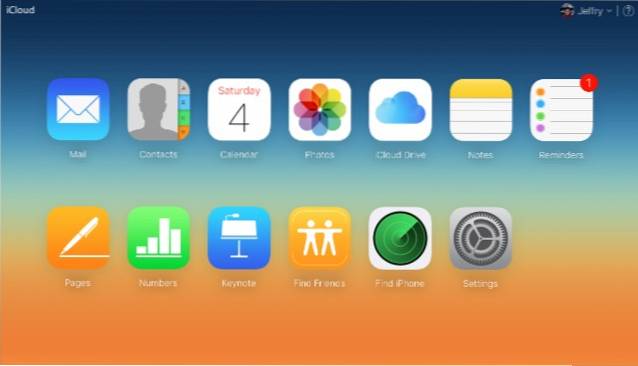
Post
Mail är online-e-postklienten för din @ icloud.com-e-postadress. Det finns inget sätt att lägga till fler konton från en annan e-posttjänst, men du kan lägga till upp till tre e-postalias som du kan använda för olika ändamål. Du kan också lägga till autosvar för semester för att svara på inkommande meddelanden medan du är borta automatiskt och regler för att sortera din inkorg för att vara mer organiserad och hanterbar. Dessa funktioner är tillgängliga via e-postinställningar längst ned till vänster på skärmen.
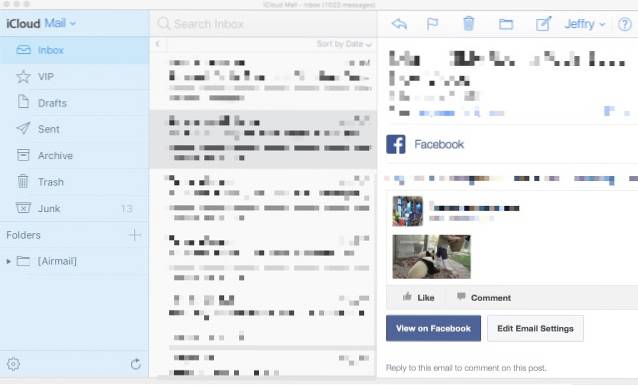
Kontakter, kalender, påminnelser och anteckningar
Dessa fantastiska fyra tjänster är de viktigaste personliga arrangörsprogrammen som går tillbaka till PDA: s dagar och därefter. Så det är ingen överraskning att Apple inkluderar dem i iCloud-sviten. Genom att lägga till fördelen med molnbaserade appar till mixen kan du vara säker på att du alltid har din värdefulla information till hands.
Annat än att synkronisera dina data över enheter kan du också redigera den befintliga, skapa den nya, ta bort den gamla och importera och exportera data.
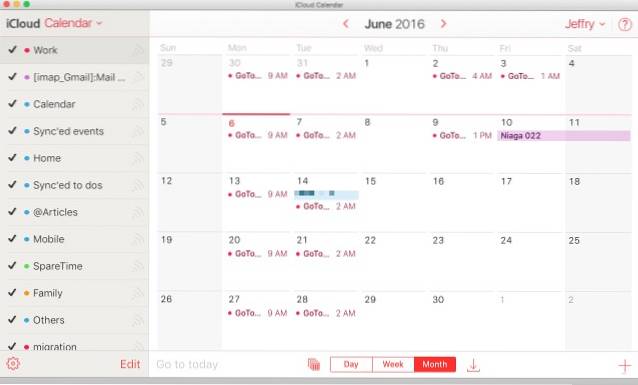
Foton, iCloud Drive, Hitta vänner och Hitta iPhone
Vi har diskuterat tre av dessa fyra appar, så vi diskuterar dem inte längre. Men en anteckning om Hitta vänner, appen liknar Find iPhone, men målet är något annorlunda - att hitta enheter som inte är dina. Men innan du börjar protestera om vikten av integritet, tänk på att ägaren till enheten som du vill spåra måste godkänna din spårningsförfrågan i förväg. Och till skillnad från Hitta iPhone kan du och dina vänner aktivera funktionen Hitta vänner tillfälligt för att hålla en flik över varandras plats under en gruppsemester eller andra aktiviteter som involverar grupper och okända platser.
Sidor, siffror och Keynote
Tidigare känd som iWork, är denna serie produktivitetsappar motsvarande Microsoft Office i Apples ekosystem. Förutom Keynote som står på samma mark som PowerPoint, fick de andra två apparna aldrig den popularitet som Word och Excel har.
Men ur funktionssynpunkt kan alla de tre apparna ge Microsoft Office-appar en löpning, särskilt när det gäller att få dokument att inte bara fungera bra utan också se bra ut. Office och andra liknande app-sviter har anpassat det vackert fördesignade dokumentmallkonceptet, men få har nått designförfiningarna liksom Apple har.
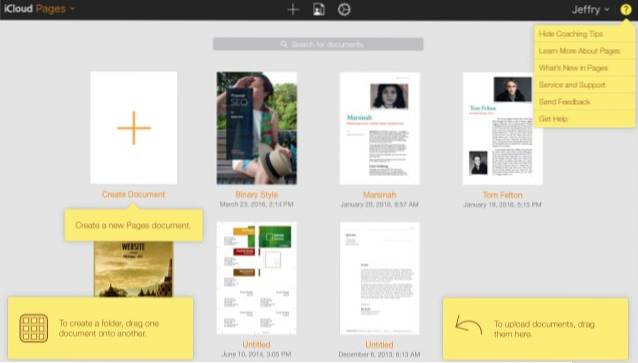
Sidor, siffror och Keynote är tillgängliga för allmänheten, även om de inte äger någon Apply-produkt. Eftersom de är molnbaserade är de tillgängliga på alla enheter, liknar Google Docs men snyggare. Du kan redigera dina befintliga dokument med en av apparna genom att bara dra och släppa dem i webbläsarfönstret. Och om du äger Mac, iPhone eller iPad kan du synkronisera dina dokument mellan enheterna och webbgränssnittet.
inställningar
Förutom webbapparna finns det också inställningar där du kan se ditt lagringsläge, dina aktiverade enheter och familjen som delar din familj. Du kan också använda inställningarna för att återställa dina filer, kontakter, kalendrar och påminnelser och bokmärken; samt hantera appar som du kan slå upp och logga ut från alla webbläsare.
iCloud-alternativ
Med undantag för Pages, Numbers och Keynote är andra appar och tjänster i iCloud inte tillgängliga utanför Apples rike. Det är inte goda nyheter för dem som inte vill gå till hela Apple och vill synkronisera sina data över olika plattformar och enheter från olika tillverkare.
Lyckligtvis är iCloud inte det enda namnet i stan. Det finns andra alternativ som erbjuder liknande (eller bättre) tjänster som iCloud. Låt oss utforska våra alternativ, ska vi?
Cloud Storage Services
Begreppet online-lagring har funnits kanske sedan början av internet, men det tog inte riktigt fart förrän nyligen, när både internetanslutningen är bättre och lagringsutrymmet är tillräckligt billigt. Nu är den här typen av tjänster en krona i ett dussin, men Dropbox kan vara den som ska krediteras för att ge molnlagringstjänsten till massorna.
Dropbox levereras med 2 GB ledigt lagringsutrymme som kan utökas till 16 GB genom att gå igenom några ringar och få remisser. Några andra populära tjänster som du kan överväga är Google Drive (15 GB gratis lagring), Box (10 GB gratis lagring) och OneDrive (5 GB gratis lagring). Du kan också kolla in några andra fantastiska molnlagringstjänster.
Fotolagring online
Du kan använda valfria molntjänster för att lagra dina foton och videor, men inte alla tjänster har en dedikerad bildvisning, redigering och hanteringsfunktioner som iCloud Photo. Medan Dropbox levereras med sin version av fotostöd, är många överens om det Google Foton är den som kan stå på lika mark - eller kanske högre - än iCloud Photo.
AI som Google lägger bakom denna online-fototjänst är så bra att vi inte behöver göra annat än att installera appen och logga in med vårt Google-konto. Appen gör resten, från uppladdning till curering. Men funktionen som skulle locka de flesta av dem med massor av bilder till hands är obegränsat foto- och videolagring. Så länge du väljer inställningen "Hög kvalitet" för de foton som du laddar upp till Google Foto räknas inte de uppladdade bilderna med i din totala återstående Google Drive-lagring. Och för oss vanliga som tar bilder med våra kameratelefoner är alternativet av hög kvalitet mer än tillräckligt.
Snabba och enkla anteckningar
Anteckningar är en anständig och enkel anteckningsapp på iCloud-plattformen. Om du vill skriva ner något snabbt och ha det tillgängligt över dina enheter får Notes jobbet gjort. Men appen kommer inte med andra klockor och visselpipor. Om du vill ha något mer finns det andra alternativ.
Den mest uppenbara är SimpleNote. Det här är en annan app för anteckningar / synkronisering av bara ben, men den är tillgänglig för andra plattformar utanför Apples. Så det är perfekt för dem som bor i universum med flera plattformar.
Men om du vill ha en mer fullfjädrad anteckningsupplevelse finns det inget som kan slå Evernote. Vi har diskuterat Evernote många gånger tidigare, inklusive tips och tricks, externa verktyg och till och med alternativen. Se dessa artiklar för mer information.
Office-applikationer
Sidor och nummer har inte gjort ett stort stänk utanför Apple-miljön, en del av det på grund av världsherravälde i Microsoft Office. Men även som världsdominatorn har MS Office inte riktigt kommit in på kontoret i molnkonceptet ännu. Så de verkliga nuvarande alternativen till iClouds sidor och siffror skulle vara Google Dokument respektive Google Kalkylark, medan Keynote förblir oöverträffad för tillfället.
Kalendrar och att göra-listor
Om det finns ett område där det finns praktiskt taget obegränsade alternativ skulle kalendrar och att-göra-listor vara det. Förutom de massor av appar som är speciellt byggda för Mac eller iOS, har iCloud: s kalender och påminnelser också många konkurrenter från kalendrar och att-göra-listor med flera plattformar. Och vi pratar inte om de mer komplicerade apparna och tjänsterna för projektledning som Trello.
Ovanför molnet och bortom
Med tanke på riktningarna för var tekniken kan gå i framtiden och alla tävlingar från andra program- och hårdvaruplattformar, var skulle Apple eventuellt kunna ta iCloud för att stärka sin position på marknaden?
Ingen kan se så långt in i framtiden, men från vad vi redan har idag är det ganska uppenbart att Apple kommer att fortsätta använda iCloud som navet som ansluter alla dess enheter och operativsystem och smälta Siri in i plattformen för att förbättra tjänsterna.
Hittills har Apple redan hoppat in på den bärbara marknaden med Apple Watch och skapat Health Kit som grund för andra att skapa appar för att förbättra vården. Apple släppte också Home Kit med liknande avsikt men i smart home arena. Och rykten säger att Apple också tappar tårna i Smart Car-verksamheten (självkörande bil).
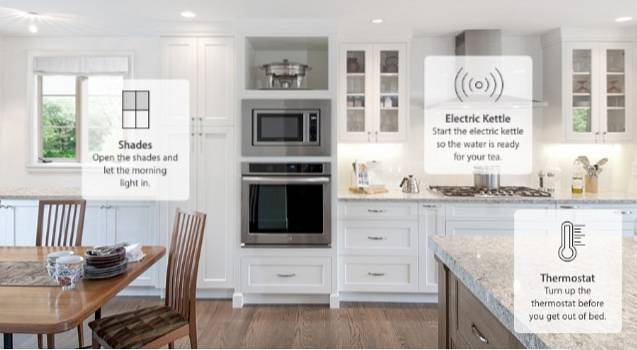
Föreställ dig att alla dina enheter - på och av din kropp - är anslutna till varandra. I framtiden kan vi förvänta oss osynliga konversationer mellan våra hushållsapparater, datorer och mobiltelefoner, trädgårdssensorerna, den självkörande bilen, hemmets monitorer, smarta klockor, personliga assistenter i vardagsrummet, dörrlås och andra enheter. De kommer att dela nödvändiga hälsouppgifter till dina läkare, lista dina livsmedel till dina stormarknader, boka biljetter till den lokala fotbollsmatchen, hjälpa dig med din forskning, skicka födelsedagsönskningar till dina vänner, fjärrlåsa och säkra ditt hus och göra mer sådant futuristiska möjligheter. Föreställ dig nu iCloud-tekniken som centrum för alla dessa möjligheter.
Det, min vän, är hur mycket potential iCloud har. I framtiden tror jag att iCloud kommer att vara. Vad tror du? Låt oss veta i kommentarfältet nedan.
 Gadgetshowto
Gadgetshowto